KDEConnect/uk: Difference between revisions
Created page with "=== Програма KDE Connect для Android аварійно завершує роботу ===" |
Created page with "====Автоматична синхронізація на Android 10+==== Android 10 запобігає доступу з боку програм до буфера обмін..." |
||
| Line 96: | Line 96: | ||
За допомогою цього додатка ви можете просто скопіювати текст на вашому комп'ютері і негайно отримати до нього доступ на вашому телефоні, і навпаки. Втім, цей спосіб копіювання не працює для зображень. | За допомогою цього додатка ви можете просто скопіювати текст на вашому комп'ютері і негайно отримати до нього доступ на вашому телефоні, і навпаки. Втім, цей спосіб копіювання не працює для зображень. | ||
==== | ====Автоматична синхронізація на Android 10+==== | ||
Android 10 | Android 10 запобігає доступу з боку програм до буфера обміну даними для запобігання доступу до цих даних з боку програм зловмисників. Це робити користування додатком буфера обміну даними у KDE Connect некомфортним. | ||
=====Magisk Module (root only)===== | =====Magisk Module (root only)===== | ||
Revision as of 17:53, 15 October 2022
Для чого призначено KDE Connect?
KDE Connect — проєкт, за допомогою якого усі ваші пристрої зможуть обмінюватися даними. Ось лише декілька речей, які уможливлює KDE Connect:
- Отримання сповіщень з телефону на вашому робочому комп'ютері та можливість відповідати на повідомлення з комп'ютера
- Керування відтворенням музики на вашому комп'ютері з телефону
- Використання телефону як пульту дистанційного керування комп'ютером
- Запускати попередньо визначені програми на вашому комп'ютері за допомогою з'єднаних із комп'ютером пристроїв. Див. список прикладів програм-команд, щоб дізнатися про це більше.
- Бачити рівень заряду акумулятора вашого телефону на вашому комп'ютері
- Наказати вашому телефону задзвонити, щоб його було простіше знайти
- Спільно використовувати файли і посилання на усіх ваших пристроях
- Переглядати файли на телефоні з вашого комп'ютера
- Керувати гучністю відтворення звуку на комп'ютері за допомогою телефону
- Надсилати SMS з вашого комп'ютера
Встановлення
Найімовірніше, компонент стільниці KDE Connect у вашому дистрибутиві є пакунком зі сховища пакунків дистрибутива. Якщо це не так, попросіть розробників дистрибутива створити відповідний пакунок.
Незважаючи на поширену думку, ви можете користуватися KDE Connectу всіх стільничних середовищах. Оскільки більшість розробників програми користуються Плазмою, може так статися, що якоюсь із можливостей не можна скористатися у інших стільничних середовищах. Якщо ви виявили таку можливість, будь ласка, повідомте про це як про ваду. Існує декілька способів зробити користування KDE Connect у середовищах, відмінних від Плазми, зручнішим. Якщо ви користуєтеся GNOME, варто встановити GSConnect, розширення оболонки GNOME. У середовищах із підтримкою AppIndicator (Budgie, Cinnamon, LXDE, Pantheon, Unity), варто встановити indicator-kdeconnect.
Програму для Android можна знайти у Google Play Store та сховищі вільних і відкритих програм F-Droid.
У 2014 році частина розробників працювала над клієнтською версією KDE Connect для iOS (див. початковий код), яка пару років не розвивалася, знову отримала декілька латок і підтримку TLS у 2018-2019 роках. У 2021 році було започатковано основний проєкт з метою оновлення застарілої кодової бази відповідно до новіших бібліотек із можливістю подальшого розширення.
Крім того, KDE Connect можна отримати з [1]. Ми працюємо над тим, щоб програми можна було встановити на інші телефони на основі Linux (Мобільна Плазма, PostmarketOS тощо).
Див. сторінку пакунків KDE Connect.
Огляд
Це сторінка документації до KDEConnect. Можете також скористатися сторінкою вікі спільноти, де наведено пояснення щодо призначення та встановлення KDEConnect.
KDE Connect складається з двох частин — програми для робочої станції (комп'ютера) та програми для телефону.
Пов'язування двох пристроїв між собою
По-перше, вам слід запустити KDE Connect на вашому комп'ютері і телефоні. Після цього на екрані обох пристроїв ви зможете бачити назву пристрою, з яким ви хочете пов'язати інший пристрій. Якщо це так, переконайтеся, що пристрої з'єднано із тією самою мережею, і що не існує брандмауера, який заважає пристроям «бачити» один одного. Докладніше про вирішення проблем можна дізнатися з цієї сторінки у вікі спільноти.
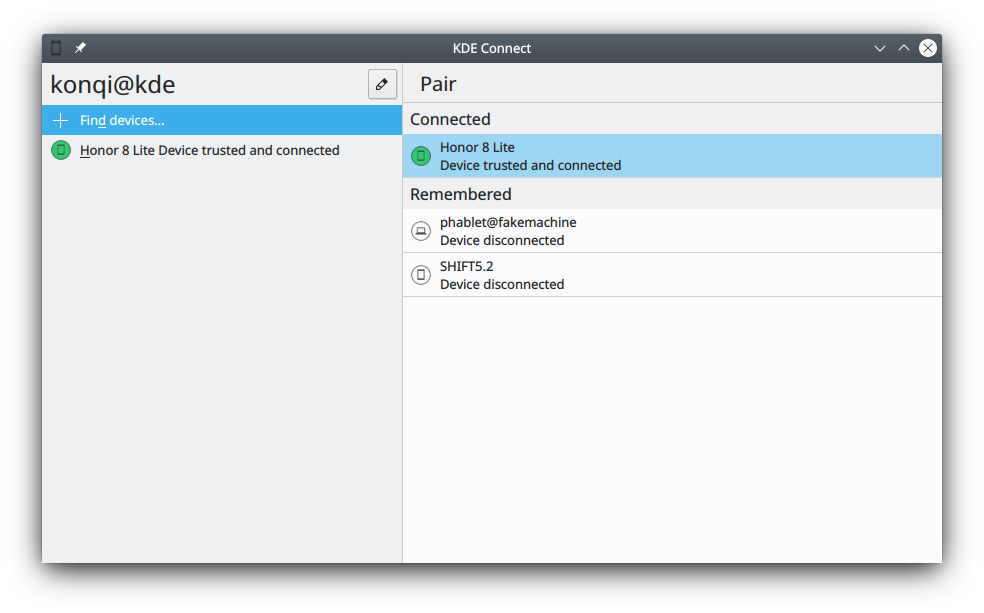
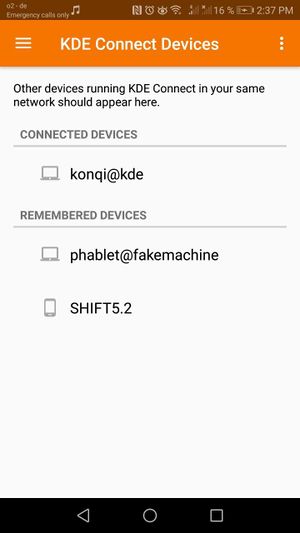
Тепер можна надіслати запит щодо пов'язування пристроїв на одному з пристроїв. На іншому пристрої з'явиться запит щодо підтвердження запиту з пов'язування. Підтвердіть дію. І усе! Тепер ваші пристрої пов'язано.
Хоча у типовому випадку пов'язується комп'ютер із телефоном, ви також можете пов'язати між собою два комп'ютери.
Інтеграція із браузером
Інтеграція з браузером у Плазмі робить KDE Connect ще потужнішим. За її допомогою ви можете керувати відтворенням даних, наприклад, на Youtube або Netflix з телефону або надсилати адреси вкладок браузера на телефон. Незважаючи на назву, програмами для інтеграції можна користуватися і у середовищах, відмінних від Плазми.
Зміна назв пристроїв
Змінити назву пристрою можна лише на самому пристрої. Отже, якщо вам хочеться змінити назву вашого комп'ютера, вам доведеться скористатися програмою на цьому комп'ютері. Якщо ви хочете змінити назву вашого телефону або планшета, вам слід внести зміни за допомогою програми KDE Connect. Після перейменування назва пристрою має автоматично оновитися на інших з'єднаних з ним пристроях.
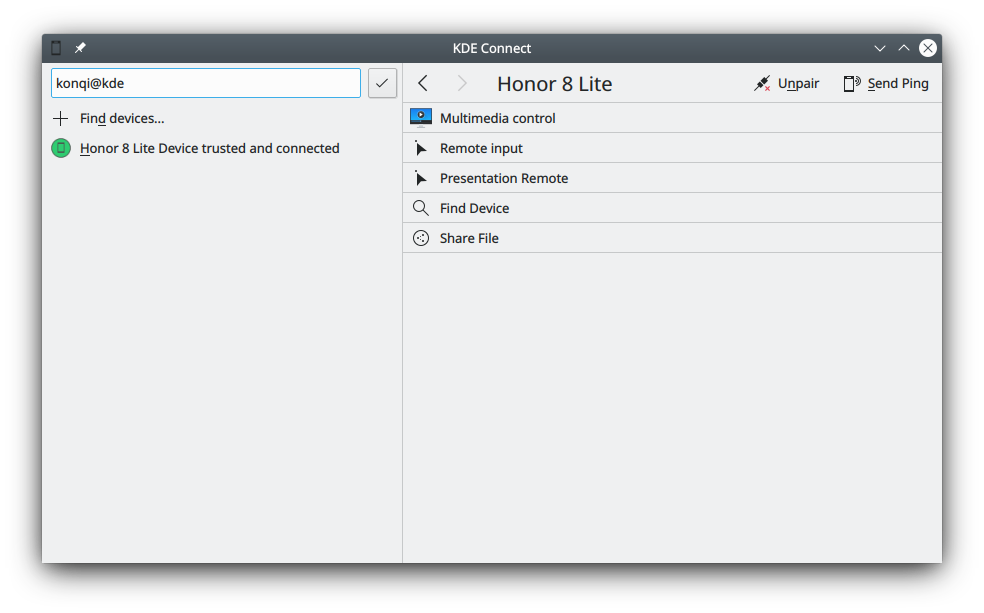
Робота KDE Connect з OpenVPN
У користування KDE Connect з VPN може бути декілька причин. Наприклад, у вас може виникнути потреба віддати команду домашній системі віддалено, ви можете працювати у відкритій мережі wifi, де ваші пристрої не можуть обмінюватися даними, або ви хочете скористатися пристроєм дистанційного керування для презентації.
Налаштовування OpenVPN
Якщо у вас є власний сервер із загальнодоступною IP-адресою, ви можете налаштувати OpenVPN власноруч. Налаштувати це програмне забезпечення непросто, але його можна виконати за такими настановами: https://openvpn.net/howto.html
Щоб уможливити передавання даних трансляційними пакетами UDP, які KDE Connect використовує для автоматичного виявлення двох пристроїв, OpenVPN має бути налаштовано для роботи з містками (пристрій TAP). Якщо ви користуєтеся tun, ви можете встановити з'єднання вручну за IP-адресою.
Якщо ви хочете скористатися орендованою попередньо налаштованою службою OpenVPN, а не налаштовувати власну, усе має спрацювати, але слід зважати на ті самі вимоги щодо параметрів сервера.
Щойно сервер запрацює, ви можете скорситатися офіційним клієнтом OpenVPN для з'єднання вашого комп'ютера із сервером. Офіційних клієнтів OpenVPN для Android не існує, але відомо, що добре працює клієнт OpenVPN for Android: https://play.google.com/store/apps/details?id=de.blinkt.openvpn
Щойно два пристрої буде з'єднано, перевірте, чи можуть вони обмінюватися даними за допомогою VPN, скориставшись надсиланням між ними луна-сигналу.
Налаштовування KDE Connect
Якщо ваш екземпляр OpenVPN налаштовано на роботу з містками, KDE Connect має працювати так, як він працює у локальній мережі.
Якщо ви користуєтеся OpenVPN із тунельованим пристроєм (tun), вам доведеться додавати ваші пристрої вручну за IP-адресою. Далі, щойно буде встановлено з'єднання із VPN, KDE Connect має автоматично виявити ваш пристрій і або встановити з'єднання, або бути готовим до прив'язування!
Доступні додатки
Стеження за акумулятором
Показ рівня заряду в акумуляторі телефону поряд із рівнем заряду акумулятора комп'ютера.
Якщо увімкнено цей додаток, віджет KDE Connect у лотку панелі стільниці вашого комп'ютера показуватиме рівень заряду акумулятора телефону.
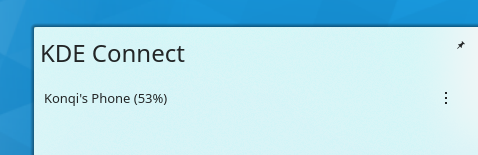
Буфер обміну даними
Спільне використання буфера обміну даними на різних пристроях.
За допомогою цього додатка ви можете просто скопіювати текст на вашому комп'ютері і негайно отримати до нього доступ на вашому телефоні, і навпаки. Втім, цей спосіб копіювання не працює для зображень.
Автоматична синхронізація на Android 10+
Android 10 запобігає доступу з боку програм до буфера обміну даними для запобігання доступу до цих даних з боку програм зловмисників. Це робити користування додатком буфера обміну даними у KDE Connect некомфортним.
Magisk Module (root only)
If you are rooted, you can use a Magisk module to remove this restriction.
Log Reading
If you have a build containing commit edc655da5ac1eb5c3027c8556cc62037a1d4c5ac, you can enable the READ_LOGS permission in order to enable a workaround to clipboard sync.
Run these commands:
adb -d shell pm grant org.kde.kdeconnect_tp android.permission.READ_LOGS;
adb -d shell appops set org.kde.kdeconnect_tp SYSTEM_ALERT_WINDOW allow;
adb -d shell am force-stop org.kde.kdeconnect_tp;
How does it work?
With log reading enabled, KDE Connect watches its own log. If it sees a line indicating that it has been denied access to read the clipboard, it pops up an invisible window to the foreground, grabs the clipboard, and closes the window.
Contacts
"Synchronize contacts between devices"
This plugin silently synchronizes contacts, in vcard format, from your phone to your desktop.
As of this writing, the synchronization is one-way, with data being sent from the Android implementation to the desktop, to be consumed by any application which uses the KPeople library with the KPeopleVCard plugin, such as the KDE Connect SMS app.
VCard Location
On non-Windows platforms, contact cards are written to QStandardPaths::writableLocation(QStandardPaths::GenericDataLocation) + "/kpeoplevcard". This might be configured differently by your system, but normally resolves to ~/.local/share/kpeoplevcard.
On Windows, the path resolves to %LocalAppData%.
Успадкування зберігача екрана
Успадкування зберігача екрана, коли пристрій з'єднано із комп'ютером.
Цей додаток забезпечує незапуск вашого зберігача екрана, доки пристрій з'єднано із комп'ютером.
Приймач для керування відтворенням мультимедійних даних
За допомогою цієї можливості ви можете віддалено керувати відтворенням вашої музики або відео: призупиняти і поновлювати відтворення, переходити до наступної або попередньої композиції, пересувати позицію відтворення на 5 секунд вперед або назад. Ви також можете вказати програму для відтворення мультимедійних даних, якою ви керуватимете, а також визначити керування гучністю у програмі або у всій системі.

Призупинення відтворення мультимедійних даних під час дзвінків
Призупинення відтворення музики або відео під час дзвінків. Потужна можливість у поєднанні із інтеграцією Плазми із браузером. Наприклад, якщо ви дивитеся якесь відео на Youtube, відтворення буде призупинено, якщо вам хтось зателефонує.
Ви можете налаштувати програму так, щоб відтворення призупинялося, коли ви приймаєте дзвінок або у момент, коли ваш телефон починає дзвонити. Ви також можете визначити, слід лише призупинити відтворення звуку чи/або взагалі вимкнути звук у системі.
Луна
Надсилання і отримання сигналів.
Цей додаток призначено для перевірок з'єднання із вказаним пристроєм. Якщо вибрати його пункт на пристрої, який має отримати сигнал, з'явиться повідомлення «Пінг!».
На вашому комп'ютері ви можете надіслати луна-сигнал за допомогою параметрів KDE Connect або віджета у системному лотку.
На вашому телефоні ви можете надіслати луна-сигнал за допомогою верхнього меню з трьома рисками у програмі KDE Connect.
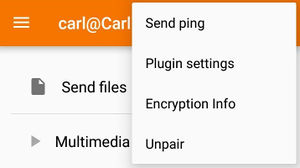
Отримання сповіщень
Показ сповіщень з телефону на вашому комп'ютері та підтримання синхронізації сповіщень.
Цей додаток надасть вам змогу стежити за подіями на вашому телефоні! Будь-які отримані вами сповіщення на вашому телефоні буде показано на вашому комп'ютері. На деякі сповіщень, зокрема на сповіщення від систем миттєвого обміну повідомленнями, зокрема Telegram, можна одразу відповісти за допомогою самої панелі сповіщення на комп'ютері.
Навігатор віддаленою файловою системою
За допомогою цього додатка ви можете отримати доступ до сховища даних вашого телефону! Якщо додаток увімкнено, пункт пристрою з'явиться у Dolphin і ви зможете здійснювати навігацію зовнішніми та внутрішніми сховищами даних.
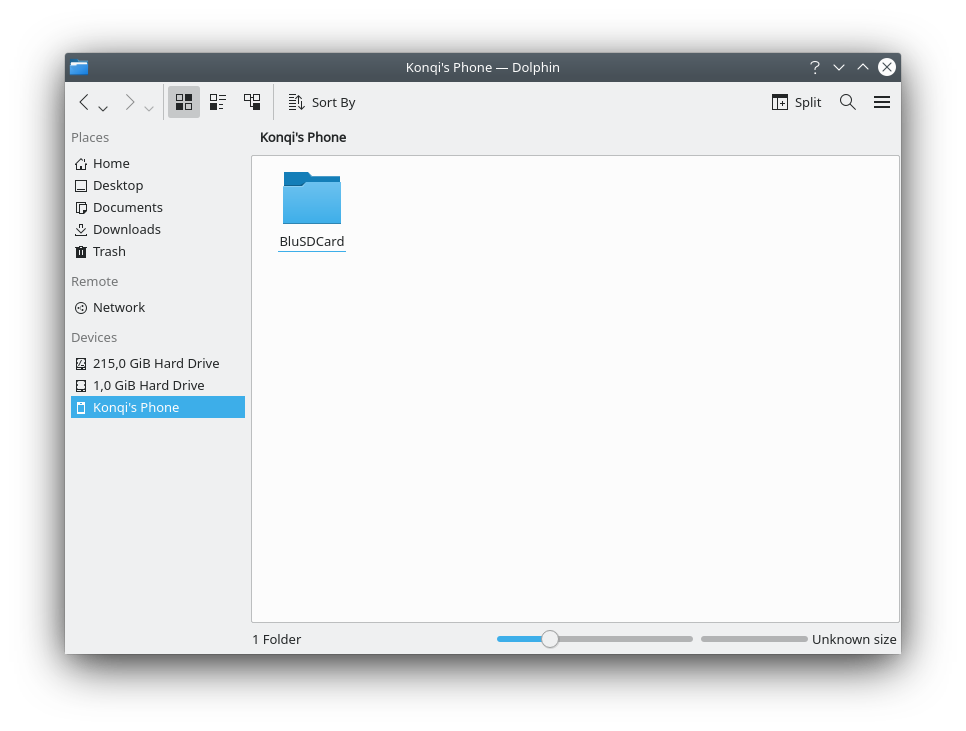
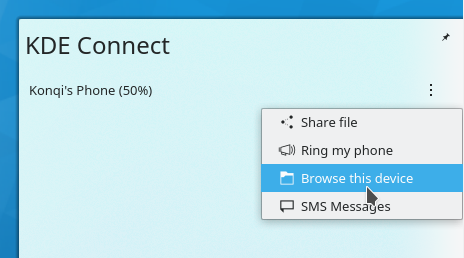
Дзвінок на вашому телефоні
Цим додатком можна також скористатися для перевірки з'єднання із вказаним пристроєм. Ініціювавши дзвінок на вашому телефоні віддалено, ви можете швидко знайти його!
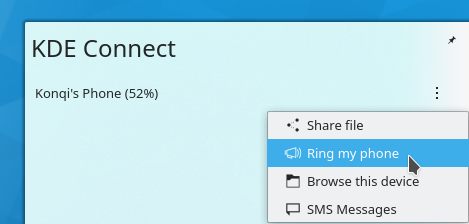
Запуск команд
За допомогою KDE Connect ви можете віддавати заздалегідь визначені команди на вашому комп'ютері, натискаючи кнопки вашого телефону! Настанови щодо додавання команд наведено на userbase. Набір корисних команд наведено тут.
Надсилання сповіщень
Тут усе очевидно: сповіщення з вашого комп'ютера буде показано на вашому телефоні.
Цей додаток надасть вам змогу стежити за подіями на вашому комп'ютері! Усі сповіщення, які ви отримуватимете на вашому комп'ютері, буде показано на вашому телефоні.
Спільне використання та отримання даних
Цей додаток забезпечує інтеграцію вашого комп'ютера і програми для перегляду файлів із телефоном: ви зможете клацнути правою кнопкою миші на файлі або посиланні і надіслати його безпосередньо на ваш телефон!
Для файлів у контекстному меню буде показано пункт «Надіслати на телефон за допомогою KDEConnect», за допомогою якого файл можна надіслати на телефон безпосередньо. Процес надсилання буде завершено показом сповіщення.
Для посилань у контекстному меню буде показано пункт «Відкрити на телефоні», за допомогою якого можна буде автоматично відкрити посилання у типовому браузері телефону. Доволі зручно!
тут має бути пояснення
Інтеграція з телефоном
тут має бути пояснення
Віртуальне введення
Якщо увімкнено цей додаток, увімкнувши на вашому телефоні віддалене введення, ви можете перетворити його сенсорний екран та сенсорну панель керування вашим комп'ютером. Одинарне торкання екрана буде еквівалентне до одинарного клацання кнопкою миші.
За допомогою піктограми клавіатури у верхньому правому куті екрана ви зможете вводити дані на телефоні і передавати їх на ваш комп'ютер.
тут має бути пояснення
Керування презентаціями
Можна керувати презентаціями за допомогою кнопки «Попередній/Наступний слайд». Якщо пристрій заблоковано, ви можете користуватися для цього кнопками збільшення або зменшення гучності. Ви також можете підсвічувати щось за допомогою лазерної указки. Просто пересувайте ваш телефон, і синє коло пересуватиметься разом із ним! За допомогою кнопки меню із трьома горизонтальними смужками ви можете перемикати повноекранний режим (F5) або виходити з режиму презентації (Esc).
Усування вад
Маємо два пристрої із запущеним KDE Connect в одній мережі, але вони не бачать один одного
KDE Connect використовує динамічні порти у діапазоні 1714-1764 для UDP і TCP. Тому, якщо ви працюєте за брандмауером, не забудьте відкрити цей діапазон портів для TCP і UDP. Якщо це не так, переконайтеся, що ваша мережа не блокує трансляційні пакети UDP.
Check that the process is listening on the network:
sudo netstat -tunelp | grep -i kdeconnect
Are the ports open/blocked?
netcat -z -v <your-phones-ip> 1714-1764
Example output:
Connection to <your -phones-ip> 1716 port [tcp/*] succeeded!
You also get lots of Connection refused, but you need 1 “succeeded”
ufw
Якщо ви користуєтеся брандмауером ufw, відкрити потрібні порти можна за допомогою такої команди:
sudo ufw allow 1714:1764/udp
sudo ufw allow 1714:1764/tcp
sudo ufw reload
firewalld
Якщо ви користуєтеся брандмауером firewalld, відкрити потрібні порти можна такими командами:
sudo firewall-cmd --zone=public --permanent --add-port=1714-1764/tcp
sudo firewall-cmd --zone=public --permanent --add-port=1714-1764/udp
sudo systemctl restart firewalld.service
Налаштовування брандмауера (firewall-config)
Відкрийте «Налаштування брандмауера» (назва файла програми — firewall-config) і на сторінці Зони ➔ Служби позначте службу kde-connect.
Переконайтеся, що у верхньому спадному списку вибрано Сталі (Permanent) налаштування. Якщо ви цього не зробите, параметри буде скинуто під час перезавантаження системи.
iptables
Якщо ви користуєтеся брандмауером iptables, відкрити потрібні порти можна такими командами:
sudo iptables -I INPUT -i <yourinterface> -p udp --dport 1714:1764 -m state --state NEW,ESTABLISHED -j ACCEPT
sudo iptables -I INPUT -i <yourinterface> -p tcp --dport 1714:1764 -m state --state NEW,ESTABLISHED -j ACCEPT
sudo iptables -A OUTPUT -o <yourinterface> -p udp --sport 1714:1764 -m state --state NEW,ESTABLISHED -j ACCEPT
sudo iptables -A OUTPUT -o <yourinterface> -p tcp --sport 1714:1764 -m state --state NEW,ESTABLISHED -j ACCEPT
KDE Connect аварійно завершує роботу або перезапускається при спробі встановлення зв'язку із іншим пристроєм
Іноді, пошкоджений файл налаштувань може призвести до того, що KDE Connect аварійно завершує роботу при спробі встановити зв'язок із пристроєм. У цьому випадку, може допомогти вилучення файла налаштувань ~/.config/kdeconnect.
Програма KDE Connect для Android аварійно завершує роботу
Якщо програма KDE Connect для Android завершує роботу в аварійному режимі, ви можете отримати додаткові відомості щодо аварії за допомогою команди adb logcat.
Налаштуйте ADB за допомогою офіційних настанов: https://developer.android.com/studio/command-line/adb
Вказана нижче команда має вивести список усіх відомостей, які пов'язано із аварією. Запустіть adb logcat *до* того, як спробуєте відтворити аварію.
adb logcat --pid=$(adb shell pidof -s org.kde.kdeconnect_tp)
Чи можна користуватися KDE Connect без графічного сервера?
Так, ви можете передати аргумент командного рядка до фонової служби (приклад: `killall -9 kdeconnectd; /usr/lib/libexec/kdeconnectd -platform offscreen`)
GSConnect
GSConnect є незалежним проєктом, який реалізує протокол KDE Connect у GNOME і використовує ту саму програму для Android. Якщо ви працюєте з GSConnect, будь ласка, спочатку відвідайте сторінку GitHub проєкту, щоб дізнатися про адреси підтримки. Якщо вами і командою GSConnect буде визначено, що проблеми пов'язано із програмою для Android або протоколом, будь ласка, повідомте про цю ваду за допомогою системи стеження за вадами KDE Connect.
Вашої проблеми немає у цьому списку :(
Якщо вами виявлено ваду у програмі, і ви хочете повідомити нам про неї, скористайтеся системою стеження за вадами KDE.
